《我的世界》是全球第二受欢迎的电子游戏,截至 2017 年 2 月已售出超过 1.21 亿份。但 Minecraft 不仅仅是一款游戏。它也是 教孩子如何编码的工具;由模组开发者扩展的开放平台 ;它 是全球创作者社区的核心。

如果您对完整的 Minecraft 体验感兴趣,您可以通过启动自己的私有 Minecraft 服务器更进一步。使用私人服务器,您可以自由地创建自己的 Minecraft 世界。
在本文中,我们将向您展示如何做到这一点。我们将了解如何在 Windows PC、Mac 和 Linux 托管计划上制作 Minecraft 服务器。请注意,本文中列出的价格在发布时是正确的。
如何制作 Minecraft 服务器
在非常高的层次上,在 Windows 上制作 Minecraft 服务器遵循几个基本步骤:
- 安装最新版本的 Java
- 为您的 Minecraft 服务器文件选择一个位置
- 下载并启动 Minecraft 服务器软件
- 在路由器上启用端口转发
- 启动 Minecraft 服务器
- 连接到您的服务器
单击此处跳转到如何为 Mac 制作 Minecraft 服务器的指南,以及如何使用您自己的 Linux 服务器制作 Minecraft 服务器的指南。
开始之前要记住的事情:
设置服务器需要一些努力。您需要一些技术知识才能正确配置 Minecraft 服务器。您应该对计算机和网络概念有基本的了解,它们是管理任何类型服务器的基础。

具体来说,您应该熟悉并熟悉:
- 使用命令行
- 网络(IP、DHCP、端口)
- 您的系统配置
- 您的网络配置
- 您的路由器配置(用于家庭设置)
在家运行 Minecraft 服务器?
您不需要顶级系统来运行 Minecraft 服务器;台式电脑是理想的。虽然您可以运行 Minecraft 服务器并在同一台机器上玩游戏,但您需要更强大的系统才能做到这一点。最后,为您的服务器使用有线以太网连接而不是无线连接。有线连接更可靠。
如果您不想在家中托管服务器怎么办?
在家中托管任何类型的服务器意味着您将家庭网络暴露给世界。如果您不想冒险,那么您可以使用托管服务提供商。您需要支付月费或年费,但您不必处理管理服务器硬件的麻烦。如果您刚刚开始,GoDaddy 虚拟专用服务器非常适合。请记住,您正在与其他用户共享硬件,因此请注意资源使用情况。如果您需要更多魅力并且想要吸引很多玩家,您可以尝试使用专用服务器。
在您的 Windows PC 上制作 Minecraft 服务器
1. 获取最新版本的Java。
打开 Windows 控制面板。在程序下,查找 Java,然后单击立即更新。打开命令提示符并输入 java -version. 您应该会看到一个版本号。检查 Java 网站以查看最新版本。如果您的版本已过时,或者您没有安装 Java,请从官方网站下载。
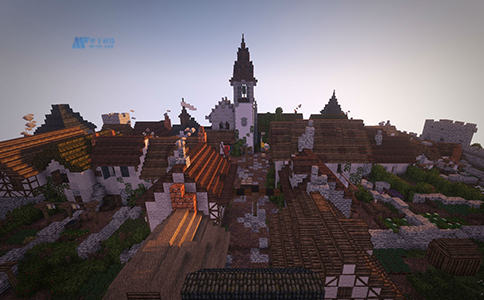
2. 为您的 Minecraft 服务器文件选择一个位置。
在您下载 Minecraft 服务器软件之前,请在您的 PC 上选择您希望从中运行服务器的位置。当你第一次运行服务器时,它会创建一些配置文件。最好将所有这些文件存储在专用文件夹中。您可以将此文件夹放在桌面、文档文件夹、程序文件夹或您想要的任何其他位置。这完全取决于你。
3. 下载并启动 Minecraft 服务器软件。
从 Minecraft 网站下载服务器软件。 它以 Java .jar 文件的形式出现。将其保存到您在上一步中选择的位置。双击 .jar 文件以启动服务器。它将创建服务器配置文件,需要在服务器准备好使用之前对其进行修改。
接受 EULA:创建了一个名为 eula.txt 的文本文件。在文本编辑器中打开文件并将 eula=false 更改为 eula=true。不接受 EULA 将阻止您启动 Minecraft 服务器。
如果您看到“无法保存服务器属性”错误怎么办? 通过右键单击 .jar 文件并选择“以管理员身份运行”以管理员身份运行 Minecraft 服务器。
4. 在您的路由器上启用端口转发。
注意:端口转发可能存在安全风险。
如果您只是在本地网络上为玩家托管服务器,则无需担心端口转发。但是,如果您想让您的服务器可供全世界访问,则需要在路由器上启用端口转发。(要了解有关端口转发的更多信息, 请访问 PortForward.com 获取教程。)
请参阅路由器的文档以查找有关如何为您的设备配置端口转发的具体说明。对于 Minecraft,您需要转发 TCP 端口 25565。
您还需要输入服务器的本地 IP 地址作为转发端口的输出 IP 或服务器 IP。这告诉路由器指向哪个设备。要查找服务器的本地 IP,请打开命令提示符并输入 ipconfig。

5. 启动 Minecraft 服务器。
要启动 Minecraft 服务器,请打开 Windows 命令提示符。
导航到安装 Minecraft 服务器文件(命名为“minecraft_server.1.12.2.jar”)的文件路径。
使用以下命令启动服务器:
java -Xmx1024M -Xms1024M -jar {server file name} nogui
(将 {server file name} 替换为实际的服务器文件名。)
如果您更愿意使用服务器的 UI,请排除“nogui”参数:
java -Xmx1024M -Xms1024M -jar {server file name}
您还可以创建一个 .bat 文件来将命令批处理在一起。
服务器运行后,如果其他人在您的家庭网络上,您可以邀请其他人通过您的本地 IP 地址连接到您的服务器,如果他们不在您的家庭网络上,则可以通过您的外部/公共 IP 地址连接到您的服务器。
6. 连接到您的服务器
玩家可以按照以下步骤加入您的服务器:
- 在 Minecraft 中选择“多人游戏”。
- 点击“添加服务器”。
- 输入您的服务器名称。
- 输入您的服务器地址。您的服务器地址是您的 IP 地址后跟端口号 25565。您可以通过 在 Google 上搜索“我的 IP 地址”找到您的公共 IP 地址。如果您有 IPv6 地址,则应在其周围加上方括号 []
- 点击“完成”。
- Minecraft 现在应该连接到服务器,玩家可以点击“加入服务器”。
如果您遇到任何问题,请通过在Minecraft Server Status Checker中输入您的公共 IP 地址来检查您的服务器是否可以访问。
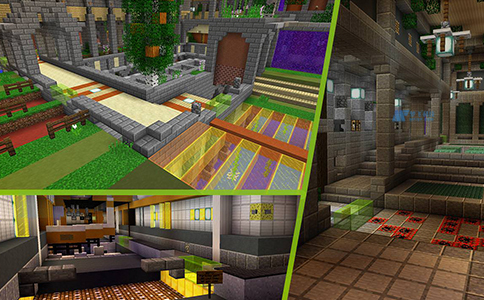
在你的 Mac 上创建一个 Minecraft 服务器
1. 确保您已安装 Java。
较新版本的 MacOS 默认包含 Java。如果您运行的是旧版 MacOS (OS X),则可能需要 从 Apple 网站下载旧版 Java。
2. 为您的 Minecraft 服务器文件选择一个位置。
创建一个文件夹来包含您的 Minecraft 服务器文件。例如,您可以在桌面上创建文件夹,但选择完全取决于您。
3.下载Minecraft服务器软件。
从 Minecraft 网站下载服务器软件。它以 Java .jar 文件的形式出现。将其保存到您在上一步中选择的位置。
打开文本编辑。将格式设置为纯文本。输入以下内容:
#!/bin/bash
cd“$(目录名“$0”)”
exec java -Xms1G -Xmx1G -jar {服务器文件名} nogui
(将 {server file name} 替换为实际的服务器文件名。)
将文件作为 start.command 保存在服务器的 .jar 文件所在的同一文件夹中。
打开终端并授予新 start.command 文件的权限,以便它可以运行。键入 chmod a+x,在命令后加一个空格。将 start.command 文件拖放到终端窗口中。按 Enter。

4. 在您的路由器上启用端口转发。
注意:端口转发可能存在安全风险。
如果您只是在本地网络上为玩家托管服务器,则无需担心端口转发。但是,如果您想让您的服务器可供全世界访问,则需要在路由器上启用端口转发。(要了解有关端口转发的更多信息, 请访问 PortForward.com 获取教程。)
请参阅路由器的文档以查找有关如何为您的设备配置端口转发的具体说明。对于 Minecraft,您需要转发 TCP 端口 25565。
您还需要输入服务器的本地 IP 地址作为转发端口的输出 IP 或服务器 IP。这告诉路由器指向哪个设备。要查找服务器的本地 IP,请打开终端并输入 ifconfig。
5. 启动 Minecraft 服务器。
双击您在步骤 3 中创建的“start.command”文件。将打开一个终端窗口。第一次运行服务器时,您可能会看到错误消息。这个是正常的。
服务器运行后,如果其他人在您的家庭网络上,您可以邀请其他人通过您的本地 IP 地址连接到您的服务器,如果他们不在您的家庭网络上,则可以通过您的外部/公共 IP 地址连接到您的服务器。
按照这些步骤让人们连接到您的服务器。
在 Linux 主机上制作 Minecraft 服务器
如果您不想在家中托管 Minecraft 服务器,您可以启动一个 Linux 托管计划来代替它。这样,您无需负责管理任何硬件,而且您不会将您的私人家庭网络暴露给公众。
如前所述,如果您正在试验或不希望有很多玩家加入您的服务器,GoDaddy 的 Linux VPS 托管计划是一个轻量级的选择。但是,如果您期望有很多玩家,您应该考虑使用 专用的 Linux 服务器来代替。要执行这些步骤,您需要使用 SSH 连接到您的主机。
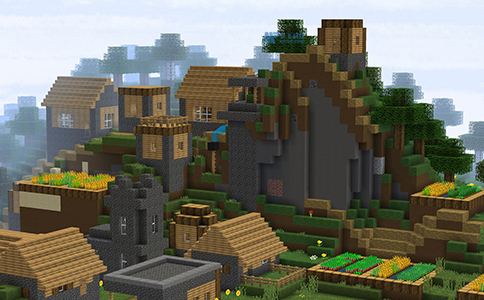
1. 安装 Java。
当 SSH 以 root 用户身份进入您的主机时,输入命令:
apt-cache search openjdk
这将列出可以安装 Java 的可用 OpenJDK 包。对于此示例,我们将选择 openjdk-7-jdk,它是 OpenJDK 7 开发工具包。
从远程存储库更新可用包的列表:
apt-get update
然后安装选择的软件包:
apt-get install openjdk-7-jdk
提示授权安装所需的存储空间时按“Y”。完成后,验证 Java 是否已成功安装:
java -version
您应该会看到刚刚安装的 Java 版本。
2. 为您的 Minecraft 服务器文件创建一个位置。
在您的主机上创建一个将保存 Minecraft 服务器文件的目录,然后切换到该目录。
mkdir minecraft
我的世界
3. 下载 Minecraft 服务器文件。
在 Minecraft 目录中,运行 wget 命令下载 Minecraft 服务器文件:
wget -O minecraft_server.jar https://s3.amazonaws.com/Minecraft.Download/versions/1.12.2/minecraft_server.1.12.2.jar
(提示:仔细检查 Minecraft 下载页面以获取最新版本的 URL。)
接下来,我们需要安装并运行“screen”,这样即使你没有连接,你的服务器也能继续运行:
yum install screen
屏幕

4. 启动您的 Minecraft 服务器。
java -Xmx512M -Xms512M -jar minecraft_server.jar nogui
(提示:您可以更改 -Xmx 和 -Xms 设置以调整为 Minecraft 服务器分配的内存。例如,您可以输入 -Xmx1G -Xmx1G 将其提升到 1GB 的 RAM。可用内存将取决于您的托管计划.)
为确保一切正常运行,请使用以下命令停止服务器:
stop
然后编辑“server.properties”文件并设置:
enable-query=true
保存“server.properties”文件并重新启动服务器。从那里,将您的服务器 IP 地址输入到 Minecraft 服务器状态检查器 中,以查看它是否可以公开访问。
5. 将域指向您的 Minecraft 服务器。
为玩家提供易于记忆的域名而不是复杂的 IP 地址,可以让人们更轻松地连接到您的 Minecraft 服务器。
这非常简单:通过为您的域(使用@作为主机名)或子域(使用类似“mc”作为主机名)添加“A”记录来更新您的域的 DNS 记录,该记录指向您的 Minecraft 服务器的 IP 地址。请注意,DNS 更改最多可能需要 24 小时才能在全球范围内生效。
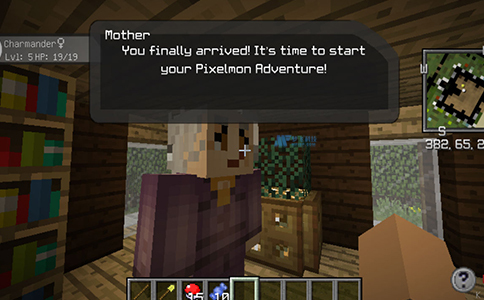
用于管理 Minecraft 服务器的其他资源
我们刚刚触及了制作您自己的 Minecraft 服务器的皮毛。以下是一些深入研究设置、管理和推广服务器的资源:
- Minecraft Wiki 设置服务器指南
- 配置 server.properties 的 Minecraft Wiki 指南
- Minecraft Wiki 管理和维护服务器指南
- Minecraft 服务器管理器(脚本)
- McMyAdmin 控制面板
- 官方 Minecraft 服务器管理论坛


 美联科技 Daisy
美联科技 Daisy
 美联科技 Sunny
美联科技 Sunny
 美联科技 Vic
美联科技 Vic
 美联科技 Fre
美联科技 Fre
 美联科技 Fen
美联科技 Fen
 美联科技Zoe
美联科技Zoe
 梦飞科技 Lily
梦飞科技 Lily
 美联科技 Anny
美联科技 Anny